绿云宾馆管理软件预订.docx
《绿云宾馆管理软件预订.docx》由会员分享,可在线阅读,更多相关《绿云宾馆管理软件预订.docx(27页珍藏版)》请在冰豆网上搜索。
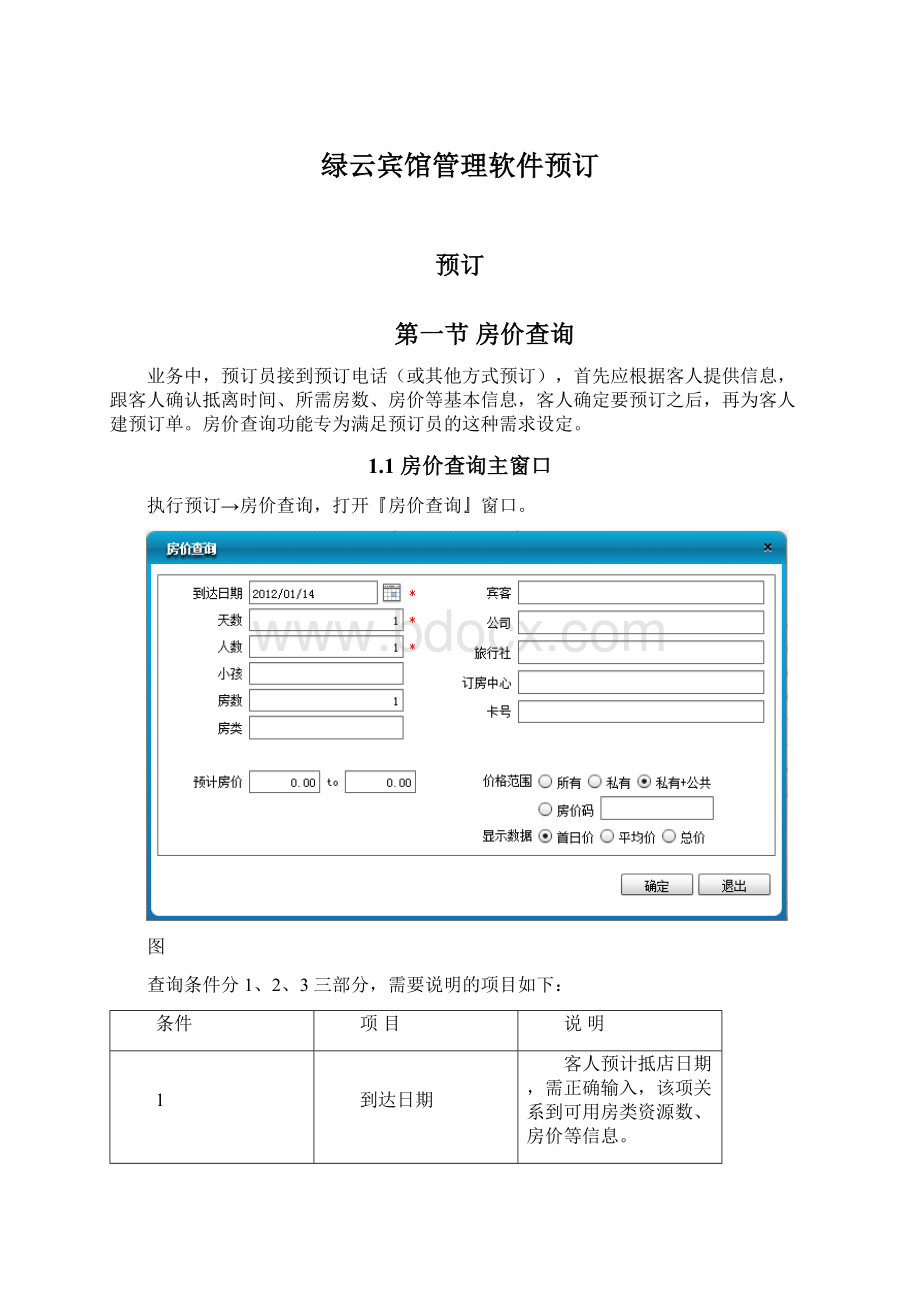
绿云宾馆管理软件预订
预订
第一节房价查询
业务中,预订员接到预订电话(或其他方式预订),首先应根据客人提供信息,跟客人确认抵离时间、所需房数、房价等基本信息,客人确定要预订之后,再为客人建预订单。
房价查询功能专为满足预订员的这种需求设定。
1.1房价查询主窗口
执行预订→房价查询,打开『房价查询』窗口。
图
查询条件分1、2、3三部分,需要说明的项目如下:
条件
项目
说明
1
到达日期
客人预计抵店日期,需正确输入,该项关系到可用房类资源数、房价等信息。
房类
预订房类,不选表示所有房类,单击该项空白处,可打开房类帮助。
预计房价
预计房价,可以在上下两个输入框中录入预计房价的范围。
2
宾客
对于有档案的客人,可在此输入客人姓名,系统自动与档案匹配,该信息与条件3一起作用价格。
若建立预订,该信息将直接带入预订单。
公司
对于有档案的公司,输入名称,系统自动匹配档案,该信息与条件3一起作用价格。
若建立预订,该信息将直接带入预订单。
旅行社
同公司。
订房中心
同公司。
3
价格范围
私有
针对宾客、公司、旅行社、订房中心的专用房价码。
私有+公共
条件2中与档案匹配后该宾客、公司、旅行社、订房中心的专用房价码+当前所有客人都能用的公共房价码。
所有
当前酒店所有有效房价码,除去已关闭的。
房价码
单独选择房间码
显示数据
显示房价的形式,可选首日价、平均价、总价
表
示例:
输入查询条件,如预计2011/12/12到,房类是ST,杭州绿云公司,如下图所示。
图
条件输入完毕,单击〖确定〗,打开如下窗口。
窗口中部显示当前宾客可使用的房价码、房价及其指定房类可用房数。
单击选中某价格,该价格被黑色覆盖,“房价码”处显示该房价包价等基本信息。
图
确认要预订后,双击该价格或选中价格单击〖散客预订〗或〖团队预订〗,即可打开预订单处理。
功能按钮说明:
〖散客预订〗〖团队预订〗----宾客确认要预订后,单击,打开新建预订单,如下图所示。
宾客姓名、公司、抵离时间、房价码、房类、房价信息等在『房价查询』窗口已输过的信息,将自动导入预订单,提高预订效率。
图
〖步入散客〗----如宾客为Walkin客人,则单击,打开客人登记单,如下图所示。
宾客姓名、公司、抵离时间、房价码、房类、房价信息等在『房价查询』窗口已输过的信息,将自动导入预订单,提高Walkin效率。
第二节.快速预定
提供预定的另一种方式,可以根据实际情况操作,相对与通过房价查询的方式预定操作步骤要少,填写的信息也相对要少。
2.1快速预定主窗口
2.2快速预定
2.2.1执行预订→快速预定,打开『快速预定』窗口
2.2.2填写宾客相关信息,选择要预定的类型:
散客预定、团队预定,进入预定主单
第三节.根据房态预定
为了直观地了解到酒店客房状态,根据酒店状态选择房间预定。
3.1房态方块主窗口
『房态方块』窗口介绍:
上方:
所有房价的列表,以及房间状态显示。
左下:
房间状态颜色说明及统计
点击相应的状态可以列出相应的房间列表。
如点击,显示如下
右下:
搜索、帮助、帮助
搜索:
点击【搜索】弹出『高级搜索』窗口,可选择相应的条件过滤。
统计:
点击【统计】弹出『实时房情』窗口。
帮助:
点击【帮助】弹出『实时房态表图例』窗口,可查看在房间状态列表中的图标及颜色说明。
3.2根据房态预定
3.2.1执行查询→房态方块,打开『房态方块』窗口
3.2.2选择空房,鼠标右键弹出菜单
3.2.3点击【预定】,进入预定主单。
第四节.散客预定
4.1散客预定基本步骤
1.选择通过房价查询预定、快速预定、根据房态预定中的其中一种方法,进入散客预定主单。
2.散客预定主单补充相关信息。
3.存盘,预定成功。
4.2散客预定主单
预订主单主要信息中需要注意、解释的部分。
主要信息:
项目
说明
国籍&语种
选定国籍,语种处自动显示该国家的常用语种。
语种也可以修改,选定后系统中该客人各单据的打印默认为该语种。
V.I.P
选择贵宾等级,不选默认为普通客人,选择等级后,宾客列表将有红色信息灯提示。
排房要求
客房固有的属性、特征。
操作员可根据客人要求,从帮助中选择,所选项直接影响以后的排房。
客房布置
需要客房中心处理的客人关于客房布置的要求。
特殊要求
需要前台特别关注的客人的特殊要求。
房价码
客人住店能享受的房价代码。
选择公司、旅行社或订房中心后,一般系统将自动显示与该公司(旅行社、订房中心)匹配的房价码(必须是档案中已有的),操作员选择房类后,房价将自动显示。
保密
选择此项后,查询客人列表时保密的数字为1。
房价保密
选择此项后,查询客人列表时客密的字母为T。
固定房价
选择此项后,房价将不可更改。
销售员
销售员信息。
若是销售散客(无协议单位),请选择此项信息。
该项信息的选择要慎重,直接关系到销售员业绩统计,因此要严格按照实际情况选择。
备注
灵活使用的注意事项。
表
允许记账:
点击散客预定主单下顶行的,弹出『允许记账』窗口,设置宾客相应允许记账的项目。
改功能是用于是否允许相关费用从其他账号中转入此账号。
固定支出:
点击散客预定主单下顶行的,弹出『固定支出』窗口,新增宾客每天固定支出的项目。
该功能定义好后,系统将在夜审的时候自动入相关费用。
事务处理:
点击散客预定主单下顶行的,弹出『事务处理』窗口,新增事务处理。
Alerts:
点击散客预定主单下顶行的,弹出『Alerts』窗口,选择【触发时机】,填写【提醒内容】,新增提醒。
附件:
点击散客预定主单下顶行的,弹出『附件列表』窗口,上传需要的文件。
电话:
点击散客预定主单下顶行的,弹出『宾客住店信息接口』窗口,设置电话的相关接口。
客人预排:
点击散客预定主单下顶行的,弹出『客人与预排』窗口。
接送信息:
点击散客预定主单下顶行的,弹出『接送信息列表』窗口,添加
接机送机信息
联房:
点击散客预定主单下顶行的,弹出『联房设置』窗口。
4.3常见预定实例
酒店业务中,散客预订的情况多种多样,其中最快速的预订就是先输入几个必要信息,如:
姓名、公司/旅行社/订房中心、抵离时间、房类(如果客人是预订到房间的,则同时需要选择房号)等,存盘,生成一帐号,其他信息慢慢补充录入。
通常,不同酒店对预订单上的必填项有着不同的要求,操作员要视酒店的具体情况确认。
下面我们将以实例的方式,说明如何处理各类预订业务,说明重点是与普通预订的不同之处。
4.3.1VIP预定
操作步骤:
只需在普通预订步骤基础上,加上下面这一步即可:
预订主单下,【VIP】处选择VIP等级。
4.3.2公司、旅行社、订房中心预订
操作步骤:
只需在普通预订步骤基础上,加上下面这一步即可:
预订主单下,选择【公司】【旅行社】【订房中心】。
4.3.2.1公司预定
在【公司】出按快捷键F1或点击下拉框弹出『协议单位档案查找』窗口
查询:
输入条件,查询相关公司。
新建:
新建一个公司,点击【新建】按钮,弹出『新建协议单位档案』窗口,补充主要信息后点【存盘】即可添加。
编辑:
选中一个查询记录,点击编辑,可对选中的公司信息编辑。
4.3.2.2旅行社预定
预定主单下,选择【旅行社】,相关操作步骤参考公司预定。
4.3.2.3订房中心预定
预定主单下,选择【订房中心】,相关操作步骤参考公司预定。
4.3.3升级处理
酒店业务中有时会出现这样的情况:
由于各种原因(一般是酒店方引起的事件),饭店允许客人用普通房类房价享受较高级房类。
操作步骤:
(1)、预订转入住后,在登记单下,单击【客房升级】,选择房价码,选择升级的房类;
(2)、【理由】处,选择符合的理由,【授权人】处,选择同意人,〖存盘〗、〖退出〗即可。
图
4.3.4订金
操作步骤:
(1)、预定主单下,点击【订金】,弹出『订金』窗口
(2)、点击【新增】,输入代码,金额等信息后存盘。
(3)、如果宾客交了订金,在入住时会提示,点击【是】,将订金转入登记单
4.3.5信用
操作步骤:
(1)、预定主单下,点击【信用】,弹出『信用预授权明细』窗口
(2)、选择【项目】,填写【授权额】【卡号】等主要信息
(3)、点击存盘,弹出『系统提示』窗口,点击【是】即可
注意:
预消费和上面类似,此处不在赘述。
4.3.6一个客人预订同类型客房多间、分房
一般是在普通的预订基础上进行下面的操作来完成的。
操作步骤:
(1)、找一个普通预订,打开预订主单。
(2)、预订主单中,【房数】处输入需要的客房数存盘即可。
如,输入2,表示客人需要所选房类2间。
图
(3)、单击〖客人与预排〗,弹出『客人预排』窗口。
(4)、单击,弹出房号分配窗口。
图
(5)、选择房号,单击〖预排〗,或者单击〖自动〗窗口自动生成2条分房记录。
在窗口左边输入宾客姓名,然后拖入到房号中即可。
注意:
综合排房窗口下,分房有两种方式:
手工、自动。
手工分房就是选择所需房号,单击〖分房〗按钮;自动分房不需要选择房号,只需直接单击〖自动〗按钮,系统将自动自上而下分房。
4.3.6一个客人预订不同类型客房多间、分房
一般是在普通的预订基础上进行下面的操作来完成的。
操作步骤:
(1)、找一个普通预订,打开预订主单。
(2)、预订主单中,单击【新增】
图
(3)、选择房类,房数
(4)、分房参考4.3.5
第五节.团队预定
一个完整的团队&会议信息包含了两类主单:
团体主单与成员主单。
团体&会议主单记录了整个团队&会议的总体信息,而成员主单则对应于各成员的具体信息。
成员主单界面与散客界面基本一致,散客中的各种操作在成员主单中也可完成。
但因同一团队的各成员间有很多共性,为了更快捷地操作,系统为成员处理设计了批量信息输入等。
5.1预定基本操作
操作步骤:
(1).第一步预定操作同散客预定一致,只是在选择预订时选择团队预定即可。
(2).团队预定主单与散客预定主单一致,相关操作参考散客预定
(3).预留房间,操作同散客预定,只要新增,选择房类、房数、房价码等,然后存盘即可
(4).团队成员
i.在团队预定主单中执行客人与预排弹出『客人与预排』窗口,在窗口左边【姓名】处输入成员姓名。
ii.点击『客人与预排』窗口右边的,弹出客房选择窗口。
iii.选择要预排的房间,点击【预排】,或直接点击【自动】,系统将根据房类自动分配房间
iv.将『客人与预排』窗口左边的成员拖到窗口右边分配的房间即可。
第六节.当前预定
操作步骤:
i.系统主窗口下,执行预定—当前预定,弹出当前预定状态的所有宾客列表。
ii.双击列表中的一个记录可进入预定主单,相关业务操作参考第四节散客预定主单
第七节.修改预定信息
客人预订后,经常会出现这样的一些业务要求:
修改信息、补充信息、取消预订、取消后要求恢复等。
7.1补充信息
补充信息操作非常简单:
(1)、预订主单上有的项目,可以直接在预订单上录入,〖退出〗前〖存盘〗即可;
(2)、预订主单上没有的信息,一般都在档案中,如【证件类型】、【证件号码】等。
预订主单下,按CTRL+L,打开档案窗口,录入相关信息,〖退出〗前〖存盘〗即可。
以上操作的熟练程度,取决于操作员对预订单、档案包含信息的掌握程度。
7.2修改信息
信息的修改操作非常简单,只需在预订单中找到需要修改的项目,直接修改,〖退出〗前〖存盘〗即可。
7.3预订取